Błąd Aadsts90072: Jak naprawić ten problem z kontem użytkownika
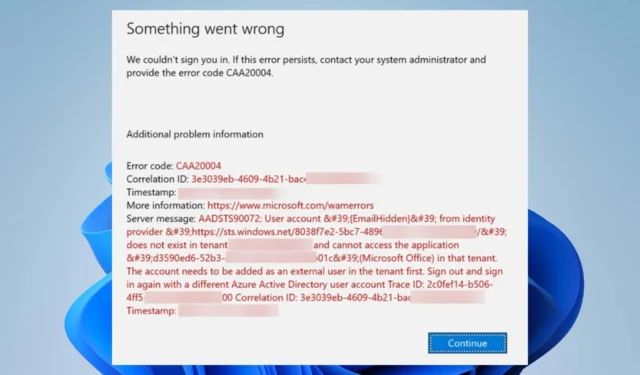
Wielu użytkowników zgłosiło błąd AADSTS90072 podczas logowania do konta. Problemy występują, gdy próbujesz użyć konta, którego nie ma w katalogu, co powoduje wyświetlenie błędu.
Zanim rozwiążemy problem, przyjrzyjmy się jego przyczynom.
Co powoduje błąd Aadsts90072?
Poniżej przedstawiono potencjalne przyczyny błędu AADSTS90072:
- Konto nie istnieje w dzierżawie — jeśli konto zewnętrzne, za pomocą którego użytkownik próbuje się zalogować, nie istnieje w dzierżawie, do której się zalogował, może zostać wyświetlony monit o błąd. Dzieje się tak również dlatego, że użytkownik nie może spełnić wymagań MFA (uwierzytelniania wieloskładnikowego) dla dzierżawcy, co czyni go nieautoryzowanym.
- Występuje niezgodność w atrybucie ImmutableID — błąd może również wystąpić, jeśli występuje niezgodność w atrybucie ImmutableID (sourceAnchor) między Active Directory i Azure AD niezależnie od synchronizowanych użytkowników.
Czynniki te mogą się różnić na różnych komputerach w zależności od stanu. Jednak przeprowadzimy Cię przez szczegółowe kroki, aby rozwiązać problem.
Jak mogę naprawić błąd Aadsts90072?
Przed przystąpieniem do jakichkolwiek zaawansowanych kroków rozwiązywania problemów wypróbuj następujące kontrole wstępne:
- Uruchom ponownie komputer — ponowne uruchomienie komputera naprawi tymczasowe problemy wpływające na jego wydajność i odświeży jego działanie.
- Napraw problemy z siecią – Wyłącz i włącz router/modem lub napraw przeciążenie sieci na komputerze, aby szybciej łączyć się z Internetem.
- Użyj przeglądarki Firefox i wyczyść pliki cookie dla plików cookie — Wyczyszczenie plików cookie dla login.microsoft.com i team.microsoft.com w przeglądarce Firefox powinno zapobiec ponownemu pojawianiu się błędu.
Jeśli nie możesz rozwiązać problemu, skorzystaj z poniższych rozwiązań:
1. Wyklucz usługę Azure Information Protection z opcji Wymagaj usługi MFA dla zasad gości
- Przejdź do Azure Dashboard i kliknij opcję Dostęp warunkowy.
- Przejdź do karty Przydziały i wybierz pod nią Użytkownicy i grupy.
- W lewym okienku przejdź do zakładki Uwzględnij i zaznacz pole wyboru Wszyscy goście i użytkownicy zewnętrzni.
- Przejdź do karty Zadania w prawym okienku i wybierz sekcję Aplikacje lub akcje w chmurze.
- Przejdź do sekcji Wykluczone aplikacje w chmurze i wybierz Microsoft Azure Information Protection jako wykluczenie.
- Spróbuj zalogować się na swoje konto i sprawdź, czy błąd AADSTS90072 nadal występuje.
Powyższe kroki umożliwiają uruchomienie aplikacji w chmurze Microsoft Azure Information Protection bez przestrzegania zasad Wymagaj usługi MFA dla gości.
2. Wyklucz gości i użytkowników zewnętrznych
- Utwórz nową politykę dostępu warunkowego.
- Przejdź do karty Zadania w lewym okienku i kliknij opcję Użytkownicy i grupy.
- Wybierz kartę Wyklucz po prawej stronie ekranu, a następnie zaznacz pole wyboru Wszyscy goście i użytkownicy zewnętrzni.
- Na karcie Zadania kliknij sekcję Aplikacje lub akcje w chmurze w lewym okienku.
- W prawym okienku przejdź do sekcji Uwzględnij i zaznacz pole wyboru aplikacji chmurowej Microsoft Azure Information Protection.
- Przejdź do karty Kontrola dostępu w lewym okienku i wybierz opcję Udziel.
- Zaznacz przycisk opcji Udziel dostępu i zaznacz pole wyboru Wymagaj uwierzytelniania wieloskładnikowego.
Powyższe kroki wykluczą gości i użytkowników zewnętrznych z RMA (żądanie uwierzytelniania wieloskładnikowego) i przyznają dostęp za pośrednictwem zasad dostępu.
3. Odłącz konto organizacji
- Kliknij lewym przyciskiem myszy przycisk Start i kliknij Ustawienia.
- Wybierz kartę Konta i kliknij Uzyskaj dostęp do pracy lub szkoły.
- Ponadto zlokalizuj dodane konto organizacji i kliknij przycisk Rozłącz.
- Potwierdź swój wybór, klikając Tak w monicie.
- Kliknij Rozłącz ponownie, gdy pojawi się monit o odłączenie od konta organizacji.
- Teraz uruchom ponownie aplikację Teams i sprawdź, czy błąd nadal występuje.
Alternatywnie możesz spróbować uzyskać dostęp do wersji internetowej Teams , aby potwierdzić, czy problem został rozwiązany.
Jeśli masz dodatkowe pytania lub sugestie dotyczące tego przewodnika, uprzejmie upuść je w sekcji komentarzy poniżej.



Dodaj komentarz